作为一款专业的演示文稿制作软件,ppt软件成为了大部分用户的办公必备,为用户解决了许多的报告总结展示,因此ppt软件吸引了不少的用户前来下载使用,当用户在使用ppt软件时,会根据自己的需求来设置演示文稿的样式,还可以对其中的内容添加上动画效果,以此达到生动形象的展示效果,最近小编看到有用户问到ppt怎么制作融入背景的文字效果问题,这个问题其实是很好解决的,用户直接在背景图上输入文字后并利用自由曲线绘制出遮挡物并填充幻灯片背景图效果即可解决问题,那么接下来就让小编来向大家分享一下ppt制作融入背景文字效果的方法教程吧,希望用户能够从中获取到有用的经验。
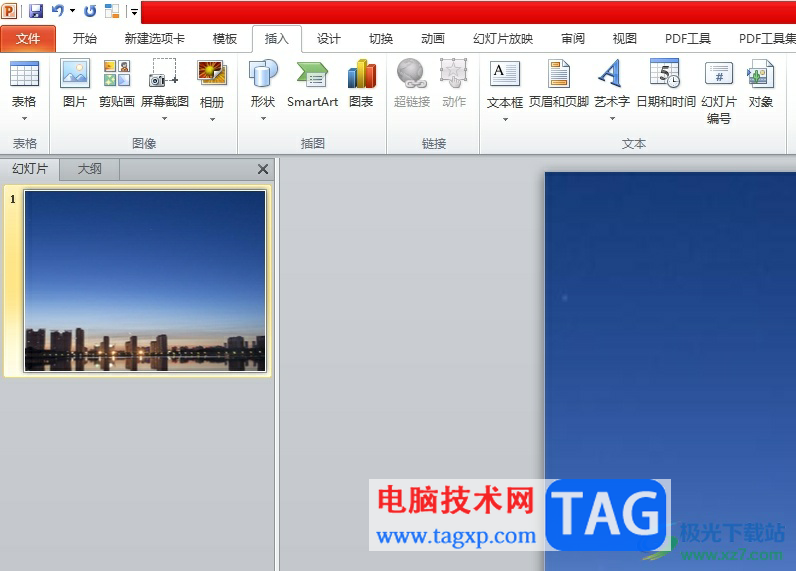
1.用户打开ppt软件,并来到演示文稿的编辑页面上设置图片背景

2.接着在菜单栏中点击插入选项,将会显示出相关的选项卡,用户选择其中的文本框图标
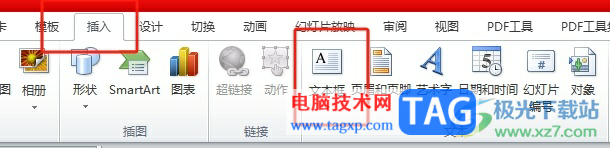
3.用户就可以在页面上绘制出一个横向文本框并从中输入内容,将其放置在幻灯片的合适位置上

4.这时继续在菜单栏中点击插入选项,并在选项卡中选择形状选项
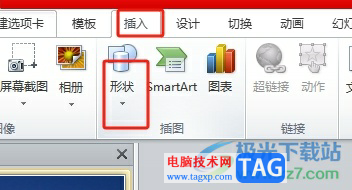
5.在弹出来的下拉框中,用户选择其中的自由曲线选项
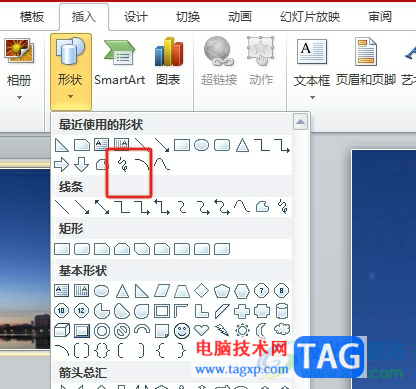
6.这时就可以在页面上绘制出遮挡文字的形状,根据自己的背景图样式来绘制,接着右击形状弹出菜单,选择设置形状格式选项
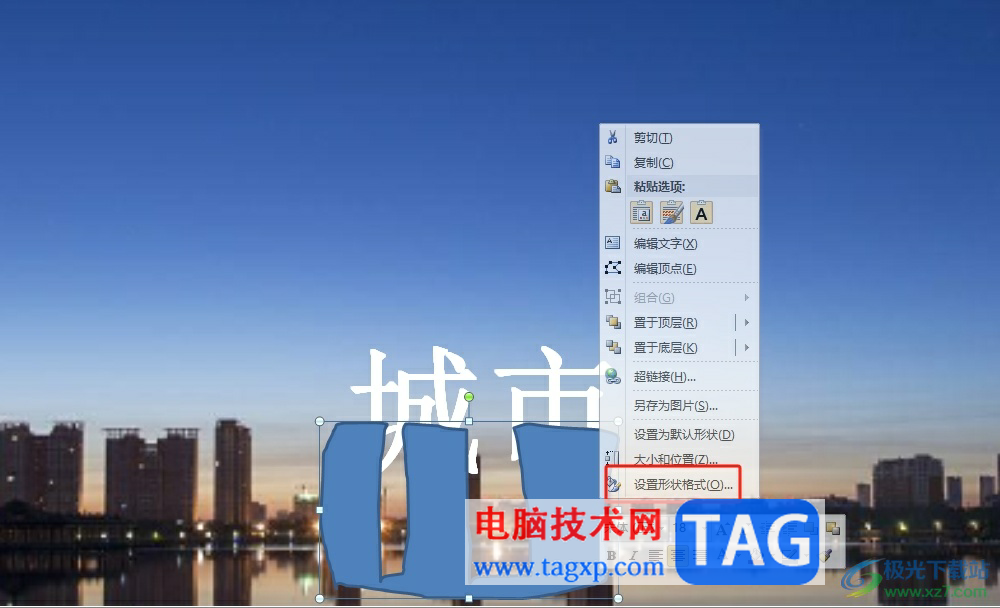
7.在打开的设置形状格式窗口中,用户在填充选项卡中点击幻灯片背景填充选项
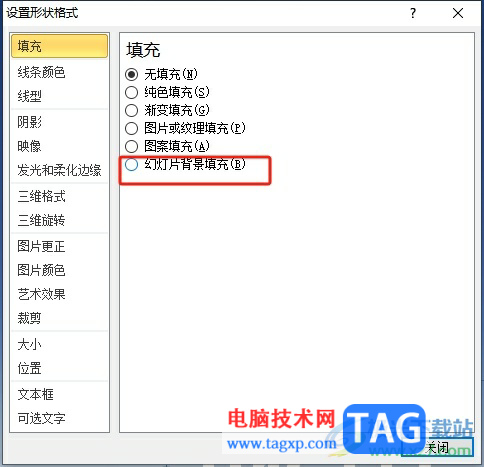
8.如图所示,用户就可以看到当前的文字成功融入到背景中了,为了更好的效果,用户可以为文字设置渐变色填充

以上就是小编对用户提出问题整理出来的方法步骤,用户从中知道了大致的操作过程为插入文本框——插入形状——填充幻灯片背景图——设置文本渐变色这几步,方法简单易懂,因此感兴趣的用户可以跟着小编的教程操作试试看,一定可以解决好问题的。
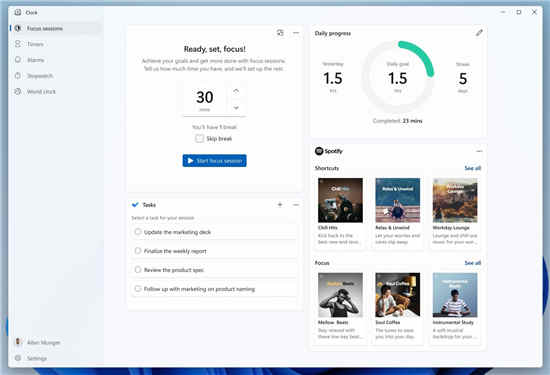 Windows 11 用户获得具有 Focus Sessions 功能的
Windows 11 用户获得具有 Focus Sessions 功能的 我们首先看一下Windows 10的新Action Center设
我们首先看一下Windows 10的新Action Center设 USB接口失效的解决方法:USB接口失效该怎
USB接口失效的解决方法:USB接口失效该怎 switch任亏券在哪里买 购买任天堂任亏券途
switch任亏券在哪里买 购买任天堂任亏券途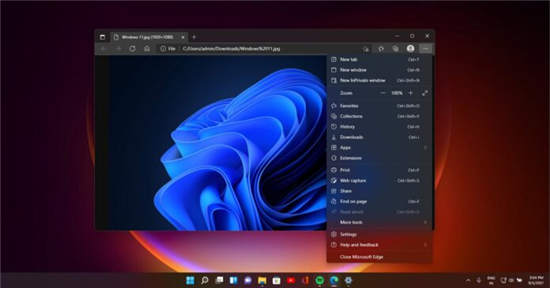 Microsoft Edge 93 在 Windows 11 和 Windows 10 上获
Microsoft Edge 93 在 Windows 11 和 Windows 10 上获
WIN11地平线上出现,它的设置为开始滚动10月5日提前计划的推出......
 掌握USB连接设备的安装:怎样快速安装
掌握USB连接设备的安装:怎样快速安装
USB连接设备已经成为现代计算机和其他电子产品中不可或缺的一......
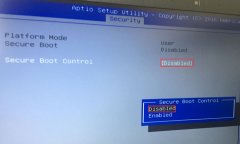 U306UA华硕13.3寸笔记本重装win7
U306UA华硕13.3寸笔记本重装win7
华硕U306UA是一款搭载第6代英特尔酷睿处理器的13.3英寸笔记本。......
 古神遗踪家常炖菜有哪些
古神遗踪家常炖菜有哪些
古神遗踪家常炖菜有哪些,古神遗踪家常炖菜有哪些?后厨是烹饪......
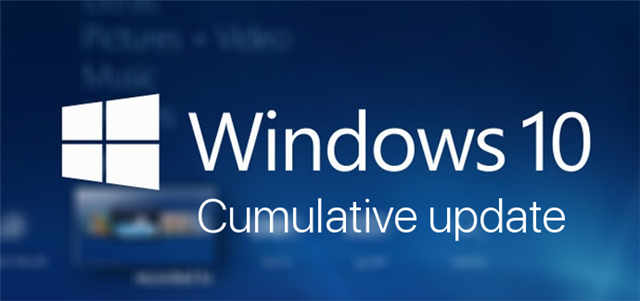 Windows10 v1909 18363.1500的KB5001337累积更新详
Windows10 v1909 18363.1500的KB5001337累积更新详
Windows10 v1909 18363.1500的KB5001337累积更新详情 2021年4月13日-KB50013......

通常情况下,在演示文稿的幻灯片中添加文本字符时,需要通过文本框来实现。 1、执行插入文本框水平(垂直)命令,然后在幻灯片中拖拉出一个文本框来。 2、将相应的字符输入到文...
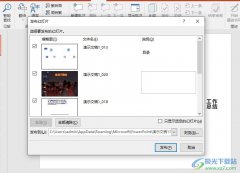
很多小伙伴在使用PPT程序对演示文稿进行编辑的过程中经常会需要对幻灯片中的功能进行更改。有的小伙伴在使用PPT编辑幻灯片时想要将完成的幻灯片进行发布,但又不知道该在哪里进行设置。...

PowerPoint演示文稿是一款非常好用的幻灯片制作软件,很多小伙伴在需要编辑和制作幻灯片时都会选择使用该软件。在PowerPoint演示文稿中我们有时候会需要输入一些英文字母,如果我们后续希望...

相信经常制作各种PPT的小伙伴们都知道,在PPT中我们可以将需要的其他文件通过超链接的方式进行链接,这样我们就可以在需要的时候在PPT中点击超链接跳转打开相应的文档了。但是我们会发现...
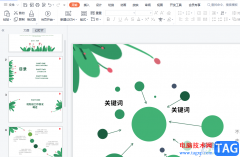
wps软件已经是用户再熟悉不过的一款办公软件了,给用户带来了许多的便利,并且深受用户的的喜爱,在这款办公软件中,用户可以体验到许多强大且实用的功能,能够很好的提升用户的编辑效...
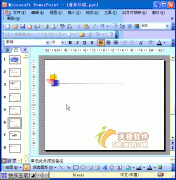
根据演示文稿的需要,经常要在其中绘制一些图形,利用其中的绘图工具栏,即可搞定。 1、执行视图工具栏绘图命令,展开绘图工具栏。 2、点击工具栏上的自选图形按钮,在随后展开...

WPS是很多小伙伴都在使用的一款文档编辑软件,在这款软件中我们可以对各种格式的文档进行编辑,并且操作简单。在使用WPS对演示文稿进行编辑的过程中,有的小伙伴想要在幻灯片中嵌入视频...

PowerPoint演示文稿是一款非常受欢迎的办公软件,在其中编辑和处理PPT时,我们有时候会插入一些图表,图片等元素。如果我们在PowerPoint演示文稿中插入图表后,希望调整图表坐标轴的小数位数...
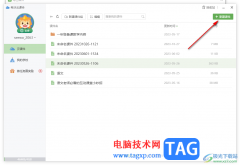
希沃白板5是一些教师会使用到的课件制作软件,可以通过该软件进行备课设置,将自己每天需要备课的内容通过希沃白板5进行编辑设置,该软件的操作界面和PPT幻灯片制作页面有些相似,有的...

如何在整个ppt中插入背景音乐 怎么给ppt插入背景音乐 如何在ppt中加入背景音乐,首先打开你的幻灯片,然后定位到某一张幻灯片上,单击“插入”———-“影片和声音”——-“文件中的声音...

powerpoint环形箭头如何做 ppt制作环形箭头的图文教程 我们在制作ppt演示文稿的时候,可能需要在其中加入一些循环箭头的效果,那么,你知道怎样制作循环箭头图形吗?下面就让小编告诉大家在...

PowerPoint演示文稿是一款很好用的幻灯片制作软件在,在其中我们可以轻松编辑和制作需要的PPT。有时候我们在编辑和制作幻灯片时会进行复制粘贴等操作,如果我们在PowerPoint演示文稿中粘贴图...
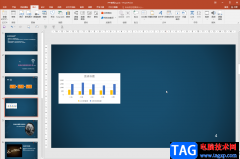
在PowerPoint演示文稿中我们有时候会插入一些形状,插入后还可以根据自己的喜好或者根据幻灯片的需要设计形状的样式效果。如果我们需要在PowerPoint演示文稿中绘制椭圆形状,小伙伴们知道具...
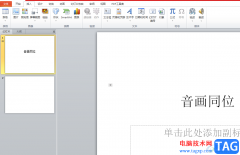
ppt软件作为一款热门的办公软件,给用户带来了许多的便利,其中强大的功能能够满足用户的需求,帮助用户轻松完成演示文稿的编辑任务,当用户在使用这款办公软件时,就可以利用自己需要...
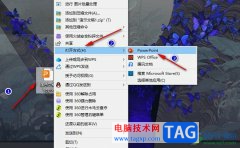
PPT是很多小伙伴都在使用的一款演示文稿编辑程序,在这款程序中,我们可以调整幻灯片顺序,给幻灯片设置切换效果,再幻灯片中添加文字、图片、形状等内容,功能十分的丰富。有的小伙伴...